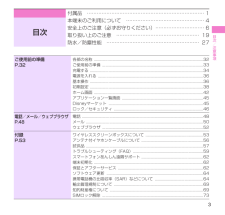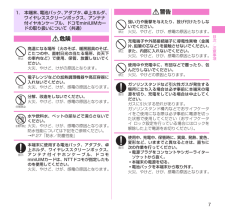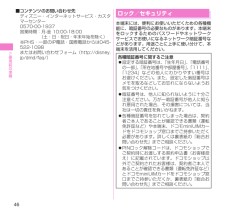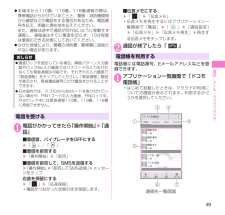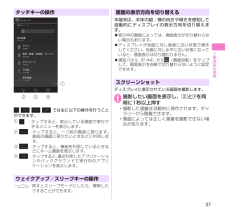Q&A
取扱説明書・マニュアル (文書検索対応分のみ)
"解除"1 件の検索結果
"解除"110 - 120 件目を表示
全般
質問者が納得私の機種は、ディズニーモバイル N-05D ですが、同様な現象が起こっていました。
常駐物のアプリケーション(「Battery Mix」など)を、
「設定」⇒「アプリケーション」⇒「実行中のアプリケーション」⇒対象アプリを選択して停止させ
ることで、ディズニーアプリのインストールに成功しました。
参考まで
4666日前view419
3目次/注意事項付属品 ⋯⋯⋯⋯⋯⋯⋯⋯⋯⋯⋯⋯⋯⋯⋯⋯⋯⋯⋯⋯⋯⋯⋯⋯ 1本端末のご利用について ⋯⋯⋯⋯⋯⋯⋯⋯⋯⋯⋯⋯⋯⋯⋯⋯ 4安全上のご注意(必ずお守りください) ⋯⋯⋯⋯⋯⋯⋯⋯⋯⋯ 6取り扱い上のご注意 ⋯⋯⋯⋯⋯⋯⋯⋯⋯⋯⋯⋯⋯⋯⋯⋯⋯ 19防水/防塵性能 ⋯⋯⋯⋯⋯⋯⋯⋯⋯⋯⋯⋯⋯⋯⋯⋯⋯⋯⋯ 27 目次ご使用前の準備P.32各部の名称 ..........................................................................................................32ご使用前の準備 ..................................................................................................33充電する ...............................................................................................
7目次/注意事項 1. 本端末、電池パック、アダプタ、卓上ホルダ、ワイヤレススクリーンボックス、アンテナ付イヤホンケーブル、ドコモminiUIMカードの取り扱いについて(共通)危険禁止高温になる場所(火のそば、暖房器具のそば、こたつの中、直射日光の当たる場所、炎天下の車内など)で使用、保管、放置しないでください。火災、やけど、けがの原因となります。禁止電子レンジなどの加熱調理機器や高圧容器に入れないでください。火災、やけど、けが、感電の原因となります。分解禁止分解、改造をしないでください。火災、やけど、けが、感電の原因となります。水濡れ禁止水や飲料水、ペットの尿などで濡らさないでください。火災、やけど、けが、感電の原因となります。防水性能については下記をご参照ください。→P. 27「防水/防塵性能」指示本端末に使用する電池パック、アダプタ、卓上ホルダ、ワイヤレススクリーンボックス、アンテナ付イヤホンケーブル、ドコモminiUIMカードは、NTT ドコモが指定したものを使用してください。火災、やけど、けが、感電の原因となります。警告禁止強い力や衝撃を与えたり、投げ付けたりしないでください。火災、やけど、けが...
46ご使用前の準備■ コンテンツのお問い合わせ先ディズニー・インターネットサービス・カスタマーセンター0570-00-1937営業時間:月-金 10:00-18:00(土・日・祝日・年末年始を除く)※PHS・一部のIP電話・国際電話からは 045-522-1098またはお問い合わせフォーム(http://disney.jp/dmd/faq/) ロック/セキュリティ 本端末には、便利にお使いいただくための各種機能に、暗証番号の必要なものがあります。本端末をロックするためのパスワードやネットワークサービスでお使いになるネットワーク暗証番号などがあります。用途ごとに上手に使い分けて、本端末を活用してください。各種暗証番号に関するご注意 設定する暗証番号は、「生年月日」 、「電話番号の一部」、「所在地番号や部屋番号」、「1111」、「1234」などの他人にわかりやすい番号はお避けください。また、設定した暗証番号はメモを取るなどしてお忘れにならないようお気をつけください。 暗証番号は、他人に知られないように十分ご注意ください。万が一暗証番号が他人に知られ悪用された場合、その損害については、当社は一切の責任を負いか...
45ご使用前の準備 アプリケーション一覧画面本端末ではアプリケーションを起動して、電話やメール、カメラなどの機能を利用します。1 ホーム画面で「」 アプリケーションとウィジェットの表示を切り替えます。Play ストアメニューグループ名グループをタップして、表示するグループを切り替えます。アプリケーション※ 画面はイメージであるため、実際の画面とは異なる場合があります。■ ホーム画面に追加▶アプリケーションやウィジェットをロングタッチ▶追加したい場所にドラッグし、指を離す DisneyマーケットDisneyマーケットでは、様々な「Disneyアプリ」やデコメ などのコンテンツが無料※でダウンロードできたり、ディズニーおすすめの情報を見ることができます。 Disneyマーケットをアップデートするとき、事前にセキュリティの「提供元不明のアプリ」にチェックをつける必要があります。詳しくはeトリセツの「セキュリティ」をご覧ください。1 アプリケーション一覧画面で「 Disneyマーケット」を起動2 画面に従って操作する※ 詳細は同梱されているウェルカムカードをご覧ください。おしらせ Disneyマーケットで...
47ご使用前の準備 ネットワーク暗証番号ドコモショップまたはドコモ インフォメーションセンターでのご注文受付時に契約者ご本人を確認させていただく際や各種ネットワークサービスご利用時などに必要な数字4桁の番号です。ご契約時に任意の番号を設定いただきますが、お客様ご自身で番号を変更できます。パソコン向け総合サポートサイト「My docomo」の「docomo ID/パスワード」をお持ちの方は、パソコンから新しいネットワーク暗証番号への変更手続きができます。なおdメニューからは、dメニュー▶「お客様サポートへ」▶「各種お申込・お手続き」からお客様ご自身で変更ができます。 「My docomo」「お客様サポート」については、P. 80をご覧ください。 PIN1コードドコモminiUIMカードには、PIN1コードという暗証番号を設定できます。ご契約時は「0000」(数字のゼロ4つ)に設定されていますが、お客様ご自身で番号を変更できます。PIN1コードは、第三者による無断使用を防ぐため、ドコモminiUIMカードを取り付ける、または本端末の電源を入れるたびに使用者を確認するために入力する4~8桁の番号(コード)です...
48電話/メ ル/ウ ブブラウザ通話履歴から電話をかける1 アプリケーション一覧画面で「電話」▶「全て」/「着信」/「発信」2 「 」3 通話が終了したら「 」■ 緊急通報緊急通報 電話番号警察への通報 110消防・救急への通報 119海上での通報 118 本端末は、「緊急通報位置通知」に対応しております。110番、119番、118 番などの緊急通報をかけた場合、発信場所の情報(位置情報)が自動的に警察機関などの緊急通報受理機関に通知されます。お客様の発信場所や電波の受信状況により、緊急通報受理機関が正確な位置を確認できないことがあります。なお、「184」を付加してダイヤルするなど、通話ごとに非通知とした場合は、位置情報と電話番号は通知されませんが、緊急通報受理機関が人命の保護などの事由から、必要であると判断した場合は、お客様の設定によらず、機関側が位置情報と電話番号を取得することがあります。また、「緊急通報位置通知」の導入地域/導入時期については、各緊急通報受理機関の準備状況により異なります。 電話 電話をかける1 アプリケーション一覧画面で「電話」▶「ダイヤル」2 電話番号を入力• 電話...
49電話/メ ル/ウ ブブラウザ 本端末から110 番、119番、118番通報の際は、携帯電話からかけていることと、警察・消防機関側から確認などの電話をする場合があるため、電話番号を伝え、明確に現在地を伝えてください。また、通報は途中で通話が切れないように移動せず通報し、通報後はすぐに電源を切らず、10分程度は着信のできる状態にしておいてください。 かけた地域により、管轄の消防署・警察署に接続されない場合があります。おしらせ 画面ロックを設定している場合、解除パターン入力画面やロックNo.入力画面ではパスワードの入力を行わなくても緊急通報は可能です。それぞれの入力画面で「緊急通報」をタップしてください。「緊急通報」画面が表示され、緊急電話番号にだけ電話をかけることができます。 日本国内では、ドコモ miniUIMカードを取り付けていない場合や、PIN1コードの入力画面、PINロック中、PUKロック中には緊急通報110 番、119番、118番に発信できません。 電話を受ける1 電話がかかってきたら「操作開始」▶「通話」■ 着信音、バイブレータをOFFにする▶「 u 」/「 d 」■ 着信を拒否する▶...
36ご使用前の準備■ フリックすばやくスライドし指を離すことで、表示したい方向に画面をすばやくスクロールします。■ 2本の指の間隔を広げる/狭める2本の指でタッチパネルに触れ、2本の指の間隔を広げる/狭めるようにスライドして、画面を拡大/縮小します。タッチパネル利用上の注意タッチパネルは指で軽く触れるように設計されています。指で強く押したり、先が尖ったもの(爪/ボールペン/ピンなど)を押し付けないでください。次の場合はタッチパネルに触れても動作しないことがあります。また、誤動作の原因となりますのでご注意ください。• 手袋をしたままでの操作• 爪の先での操作• 異物を操作面にのせたままでの操作• 保護シートやシールなどを貼っての操作• タッチパネルが濡れたままでの操作• 指が汗や水などで濡れた状態での操作おしらせ 確認画面などの表示中に、確認画面やステータスバー以外をタップすると操作が中止されることがあります。 電源を入れる1 P(2秒以上)■ 電源を切るP(1秒以上)▶「電源を切る」▶「OK」 スリープモードについてP や S を押したり、本端末を一定時間操作しないと、ディスプレイの表示が消え...
37ご使用前の準備 タッチキーの操作①③④ ② では主に以下の操作を行うことができます。① : タップすると、表示している画面で実行できるメニューを表示します。② : タップすると、一つ前の画面に戻ります。直前の画面に戻りたいときなどに利用します。③ : タップすると、機能を利用しているときなどにホーム画面を表示します。④ : タップすると、最近利用したアプリケーションやバックグラウンドで実行中のアプリケーションを表示します。 ウェイクアップ/スリープキーの操作・ :押すとスリープモードにしたり、解除したりすることができます。 画面の表示方向を切り替える本端末は、本体の縦/横の向きや傾きを感知して自動的にディスプレイの表示方向を切り替えます。 表示中の画面によっては、画面表示が切り替わらない場合もあります。 ディスプレイが地面に対し垂直に近い状態で操作してください。地面に対し水平に近い状態になっていると、画面表示は切り替わりません。 通知パネル(P. 44)から(画面回転)をタップして、画面表示を自動で切り替わらないように設定できます。 スクリーンショットディスプレイに表...
58付録おしらせ 使用中、microSDカードリーダライタケーブルが温かくなることがありますが、異常ではありません。そのままご使用ください。■ 定格/仕様全長:約150mm使用コネクタ:Micro-B Plug5 USBストレージをマウントする• マウントのしかたについては、eトリセツの「ストレージ」をご覧ください。6 ファイルマネージャーを利用してデータのやり取りやデータ管理を行う• ファイルマネージャーについて詳しくは、eトリセツの「ファイルを管理する」をご覧ください。■ 取り外しかた1 USBストレージのマウントを解除する• 解除のしかたについては、eトリセツの「ストレージ」をご覧ください。2 本端末の外部接続端子からmicroUSB変換アダプタのmicroUSBコネクタを取り外す3 microUSB変換アダプタのUSBポートからmicroSDカードリーダライタを取り外す4 microSDカードリーダライタからmicroSDカードを取り外す• microSDカードのツメの部分に指をかけて取り外します。ツメ
- 1